
Alternativ 1: Running Automatisk felsökningsverktyg
Om du har några fel som är förknippade med uppdateringar i Windows 7, inklusive med kod 80244010, rekommenderas att du först starta ett inbyggt felsökningsverktyg, så att du automatiskt kan hantera den aktuella situationen. Det kommer att skanna huvudkomponenterna som kan störa installationen av uppdateringar och sedan korrigera dem genom att anmäla användaren.
- Öppna "Start" och gå till "Kontrollpanelen".
- Hitta felsökningssektionen och klicka på den.
- I kategorin "System och säkerhet" måste du köra "Felsökning med Windows Update".
- I ett nytt fönster, bekräfta diagnostikens början.
- Detektion av problem tar lite tid, så du måste vänta på att processen slutfördes.





Då visas ett meddelande om vilka fel som hittades och om de löstes. Försök att börja installera uppdateringen och kontrollera om ett fel med koden 80244010 kommer att visas igen.
Alternativ 2: Återställ Windows Uppdatera komponenter
Om den tidigare versionen inte är den mest effektiva, men lätt att genomföra, är denna fråga ganska motsatt. Det kommer att vara nödvändigt att manuellt ange flera kommandon för att helt återställa alla komponenter i Windows Update Center, men i de flesta fall bidrar implementeringen av sådana åtgärder att bli av med olika fel som uppstår när du installerar uppdateringar.
- Inmatning av alla ytterligare kommandon utförs i "kommandoraden", så kalla det på uppdrag av administratören, till exempel genom "Start".
- Ange kommandot Net Stop Wuauserv för att stoppa Windows Update Center och tryck på Enter.
- Tjänsten börjar sluta, vilket meddelar meddelandet.
- Efter utseendet på den snabba "tjänsten" Windows Update Center "slutade framgångsrikt" gå till nästa steg.
- Det andra laget slutar kryptografi Tjänster: Net Stop Cryptsvc.
- Förvänta i detta fall också utseendet på lämplig anmälan.
- Stoppa filöverföringstjänsten via nätstoppbitar.
- Börja ange följande kommando först efter att du har stoppat bakgrundstjänsten.
- Slutligen koppla bort installatörstjänsten genom att aktivera kommandot Net Stop MSiserver.
- Nu är allt redo att återställa de filer som skapats av Update Center, som utförs via REN C-kommandot: \ Windows \ Softwaredistration.Old.
- Det finns en andra väg där några tillfälliga objekt skapas när du installerar uppdateringar lagras. Vi byter namn på den här mappen genom att ange REN C: \ Windows \ system32 \ catroot2 catroot2.Old.
- Det återstår bara alternativt Ange alla samma kommandon som användes för att koppla bort tjänsterna, men den här gången med lanseringsargumenten. När du har angett varje kommando trycker du på ENTER.
Net Start Wuauserv
Net Start Cryptsvc.
Net startbitar.
Net Start Msiserver


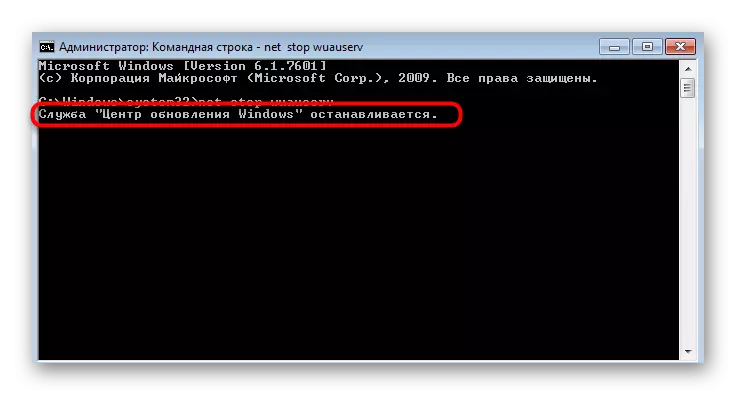

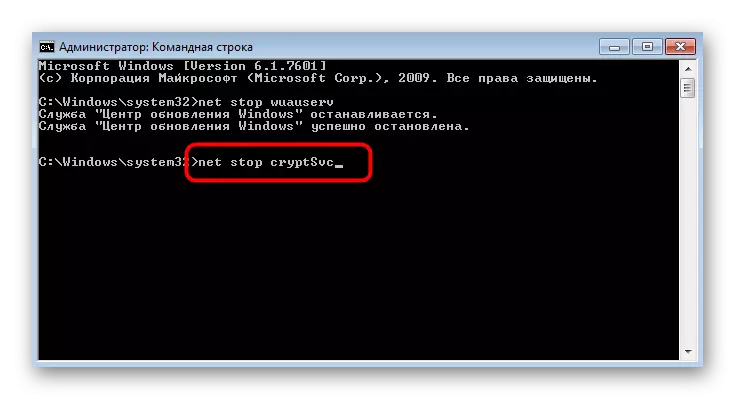







Byt namn på de ovan beskrivna katalogerna gör Windows när du söker efter följande uppdateringar för att skapa dem, förstås i automatiskt läge. Således finns det en rengöring av temporära filer som kan orsaka krascher när man försöker installera uppdateringar, men samtidigt omdirigerade mappar i steg 10 och 11 har backupversioner. Om du har problem eller att ta bort mappar kan du alltid gå till deras plats via systemet "Dirigent" och ta bort ".Old" recept eller flytta säkerhetskopior till "korg".
Alternativ 3: Installera beredskapskomponenten till uppdateringar
Microsoft distribuerar ett litet systemverktyg för Windows 7, vars installation gör att du kan bli av med olika problem i samband med installationen av andra uppdateringar. Det kommer att hjälpa till att hantera det aktuella problemet idag, och installationen utförs så här:
Gå till nedladdning av uppdateringen KB947821 från den officiella webbplatsen
- Klicka på länken ovan för att börja ladda den aktuella komponenten.
- Den sträcker sig som en körbar fil, så efter nedladdning kan du omedelbart starta installationen.
- Filberedningen börjar, och sedan visas följande fönster.
- Bekräfta starten på den uppdaterade uppdateringen.
- Paket kopieras till Windows Update-fallet.
- Standardinstallation börjar, följt av vilken du kan följa i ett nytt fönster.
- När färdigställningsinformationen visas kan du starta om datorn, varefter du försöker återinstallera problemuppdateringar.

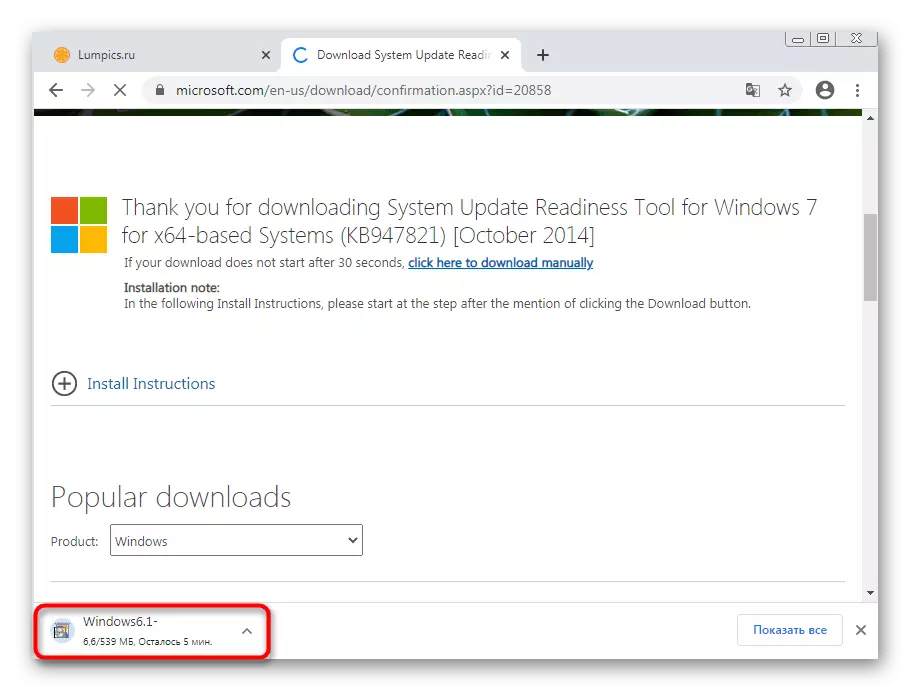


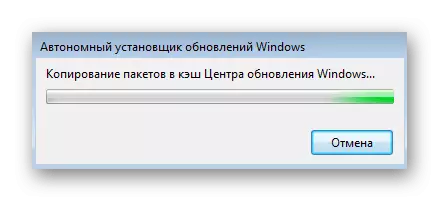
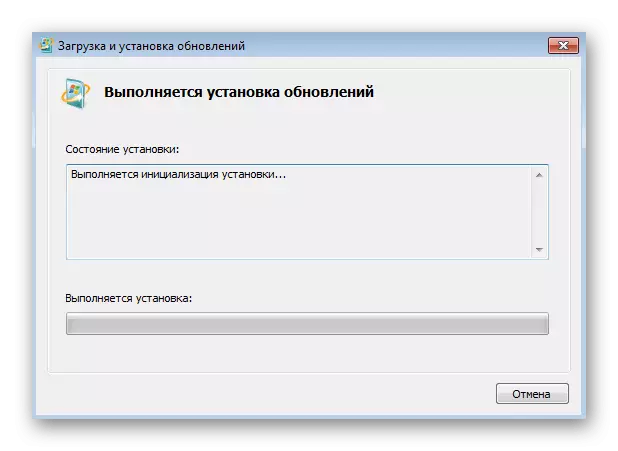

Alternativ 4: Kontrollera integriteten hos systemfiler
Vi kommer att berätta om två metoder som också kan referera till felet med koden 80244010, men visa sig vara effektiv mindre diskuterad ovan. Det första alternativet är förknippat med att kontrollera systemfilens integritet, eftersom deras överträdelse leder till utseendet på olika problem. På användningen av ett speciellt skanningsverktyg, lära av modeartikeln på länken nedan.
Läs mer: Kontrollera integriteten hos systemfiler i Windows 7

Alternativ 5: Datorskanning för virus
Denna metod innefattar användning av speciella program som är utformade för att skanna operativsystem för virus och olika hot som har fallit i operativsystemet är omärkta från användaren. Några av dem påverkar Windows uppdaterar tjänster, så och kan provocera fel. Välj ett bekvämt antivirusverktyg och börja kontrollera datorn.
Läs mer: Bekämpning av datorvirus

